win0系统重装
Windows 10系统重装过程中,首先备份重要数据,然后通过安装媒体或恢复分区启动安装程序。
当今数字化时代,操作系统的稳定性和性能对于日常工作和生活至关重要,当Windows 10系统遇到严重问题,如软件损坏、硬件故障或需要更换硬盘时,重装系统成为了恢复系统正常运行的有效手段,本文将详细介绍Windows 10系统的重装步骤,包括准备工作、安装过程以及后续设置,帮助您轻松完成系统重装。

准备工作
在进行Windows 10系统重装之前,确保您已经完成以下准备工作:
-
备份重要数据:使用外部硬盘、U盘或其他存储设备备份个人文件、照片、文档等重要数据,以防在重装系统过程中丢失。
-
准备安装介质:您可以选择使用USB闪存驱动器或DVD光盘作为安装介质,如果使用USB闪存驱动器,请确保其容量至少为8GB,并且已格式化为NTFS文件系统。
-
下载Windows 10镜像文件:从微软官方网站或其他可信来源下载Windows 10的ISO镜像文件,请确保下载的是与您的计算机硬件兼容的版本。
-
检查系统要求:确保您的计算机满足Windows 10的最低系统要求,包括处理器、内存、存储空间和显卡等。
安装过程
创建安装介质
-
使用Rufus工具制作USB启动盘:下载并安装Rufus工具,打开后插入USB闪存驱动器,选择“创建可启动USB闪存盘”,然后点击“开始”,在“引导类型”下拉菜单中选择“MBR(适用于BIOS)”或“UEFI(适用于UEFI)”,根据您的计算机BIOS设置进行选择,在“分区类型”下拉菜单中选择“FAT32”,这将使USB驱动器能够在大多数计算机上启动,在“文件系统”下拉菜单中选择“NTFS”,这是Windows操作系统推荐的文件系统,在“卷标”文本框中输入一个描述性的标签,以便识别您的USB驱动器,点击“开始”按钮,Rufus将开始将Windows 10镜像文件写入USB闪存驱动器,这个过程可能需要几分钟时间,具体取决于USB驱动器的速度和计算机的性能,完成后,拔下USB闪存驱动器并将其插入需要重装系统的计算机。
-
使用Windows Media Creation Tool创建安装媒体:访问微软官方网站下载Windows Media Creation Tool,运行下载的安装程序,并按照屏幕上的指示操作,在“选择要使用的介质”页面,选择“ISO文件”,然后点击“下一步”,在“选择位置”页面,浏览并选择一个用于保存ISO文件的位置,然后点击“下一步”,在“选择语言、版本和架构”页面,根据您的需求选择合适的选项,然后点击“下一步”,在“选择要创建的内容”页面,选择“ISO文件”,然后点击“下一步”,在“选择ISO文件的保存位置”页面,确认ISO文件的保存位置,然后点击“下一步”,Windows Media Creation Tool将开始下载并创建ISO文件,这可能需要一些时间,具体取决于您的网络连接速度,下载完成后,您将收到一条消息提示ISO文件已准备好,您可以关闭Windows Media Creation Tool,并找到刚刚创建的ISO文件,您可以使用该ISO文件来创建USB启动盘或进行其他操作。
进入BIOS设置
-
重启计算机并进入BIOS:在计算机启动时按下相应的键(通常是F2、F10、F12或Delete键)进入BIOS设置界面,不同品牌和型号的计算机进入BIOS的按键可能有所不同,如果您不确定应该按哪个键,可以在启动时查看屏幕上的提示信息或查阅计算机的用户手册以获取帮助。
-
修改启动顺序:在BIOS设置界面中,使用方向键导航至“Boot”(启动)或“Startup”(启动)选项卡,您可以看到计算机当前的启动顺序,通常包括硬盘、USB驱动器和其他可启动设备,使用方向键选中您之前创建的USB启动盘所在的选项,然后按下“+”或“↑”键将其移动到启动顺序的首位,这样,当计算机重新启动时,它会首先尝试从USB驱动器启动,完成设置后,按下F10键保存更改并退出BIOS设置界面,计算机将自动重新启动并从USB驱动器启动。
安装Windows 10
-
启动安装程序:当计算机从USB驱动器启动时,您将看到Windows 10的安装界面,如果一切正常,您应该会看到一个带有Windows徽标的屏幕,并听到启动声音,稍等片刻后,安装程序将加载必要的文件,并最终显示“现在安装”按钮。
-
选择语言、时间和货币格式:在安装过程中,您将被要求选择语言、时间和货币格式以及键盘或输入方法,这些选项允许您自定义安装后的用户体验,根据您的偏好进行选择,然后点击“下一步”。
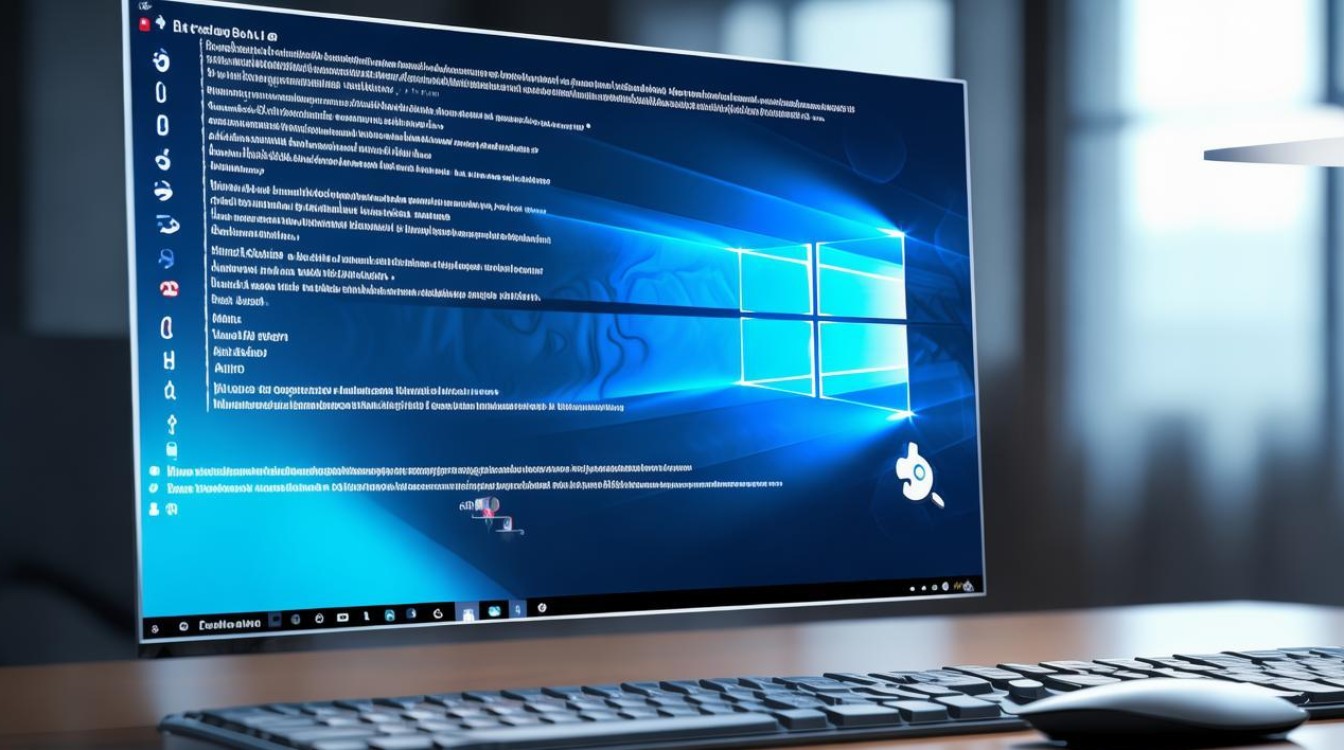
-
点击“现在安装”按钮:在完成上述步骤后,您将看到“现在安装”按钮,点击此按钮以开始Windows 10的安装过程。
-
输入产品密钥:在安装过程中,您可能会被要求输入Windows 10的产品密钥,如果您已经拥有有效的产品密钥,请在此步骤中输入它,如果您没有产品密钥或想要稍后激活Windows,可以选择跳过此步骤并继续安装。
-
接受许可条款:在继续之前,您需要阅读并接受Microsoft的软件许可条款,勾选“我接受许可条款”复选框以表示您同意这些条款,然后点击“下一步”。
-
选择安装类型:在安装类型页面上,您有两个主要选项:“自定义:仅安装Windows(高级)”和“升级:保留文件、应用和设置”,如果您想要一个全新的安装而不保留任何现有的文件和应用设置,请选择“自定义:仅安装Windows(高级)”,如果您希望保留现有的文件和应用设置,但仍然想要安装新的Windows版本,请选择“升级:保留文件、应用和设置”,根据您的需求选择适当的选项,然后点击“下一步”。
-
选择安装位置:在自定义安装类型中,您将看到一个可用驱动器列表,使用鼠标单击以选中要安装Windows的分区,然后点击“格式化”按钮,这将删除所选分区上的所有数据,因此请确保您已经备份了所有重要文件,完成格式化后,Windows 10将开始复制文件、展开文件以及安装功能和更新,这个过程可能需要一段时间才能完成,在此期间,请耐心等待不要中断计算机的操作。
-
设置账户信息:安装完成后,您将需要设置账户信息,输入您的姓名和账户信息,然后创建一个密码以保护您的帐户安全,根据提示完成剩余的设置步骤即可完成Windows 10的安装过程。
后续设置
安装驱动程序
-
安装主板驱动:访问主板制造商的官方网站,下载并安装最新的驱动程序,这通常包括芯片组驱动、音频驱动、网络驱动等。
-
安装显卡驱动:如果您使用的是独立显卡,同样需要访问显卡制造商的官方网站下载并安装最新的驱动程序。
-
安装其他外设驱动:根据需要安装打印机、扫描仪、摄像头等外设的驱动程序。
安装常用软件
-
浏览器:安装最新版本的Google Chrome、Mozilla Firefox或Microsoft Edge等浏览器。
-
办公软件:根据需要安装Microsoft Office、LibreOffice或其他办公软件套件。
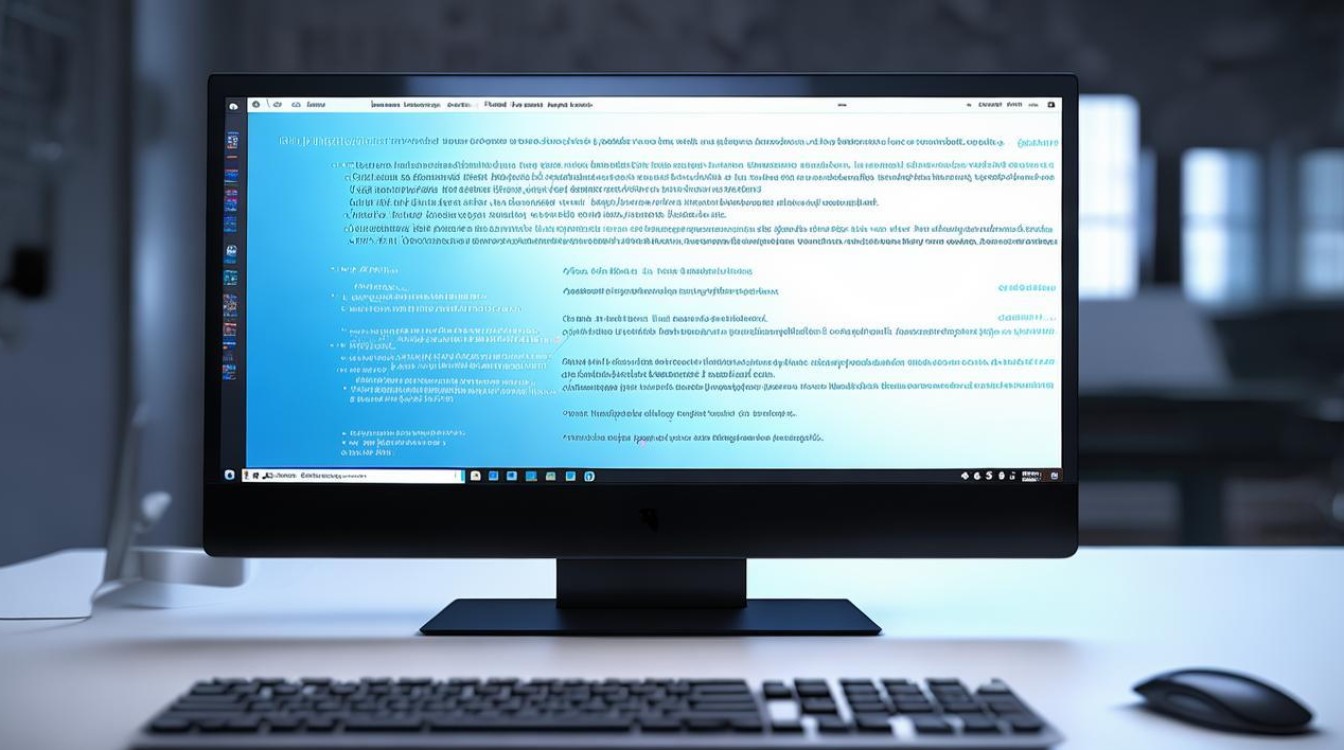
-
安全防护软件:安装并配置防病毒软件、防火墙等安全工具以确保系统安全。
-
压缩解压软件:安装WinRAR、7-Zip等常用的压缩解压软件以提高文件管理效率。
-
多媒体播放器:安装VLC Media Player、KMPlayer等支持多种格式的多媒体播放器以满足娱乐需求。
-
图像处理软件:根据需要进行图像编辑工作的用户可以选择安装Adobe Photoshop、GIMP等专业的图像处理软件;或者选择更加轻量级的PhotoScape、Paint.NET等免费且易于上手的工具来进行日常的图片编辑任务。
-
PDF阅读器:为了方便地阅读和打印PDF文件,可以选择安装Adobe Acrobat Reader DC、Foxit Reader或Sumatra PDF等PDF阅读器,这些软件不仅提供了基本的阅读功能,还支持注释、填写表单以及转换文件格式等功能。
-
系统优化工具:为了保持电脑的最佳性能状态并延长使用寿命周期内的良好表现水平,可以考虑安装一些系统优化工具例如CCleaner、Advanced SystemCare等可以帮助清理无用文件加快开机速度等功能的软件来维护系统健康状态。
-
输入法软件:根据自己的习惯和需求选择合适的输入法软件如搜狗拼音输入法、百度输入法等中文输入工具或是English (US) International Keyboard等英文输入方式来提高打字效率及准确性。
常见问题解答FAQs
重装系统后如何激活Windows?
答:如果您使用的是正版Windows 10产品密钥,在安装过程中会提示输入密钥进行激活,如果您已经安装了Windows 10但没有激活,可以通过访问微软官方网站并使用产品密钥进行在线激活,还可以考虑使用KMS激活工具(需谨慎使用),但请注意此类工具可能存在法律风险。
重装系统后如何恢复之前的系统设置?
答:重装系统会清除所有用户数据和个性化设置,因此无法直接恢复之前的系统设置,如果您有备份重要数据的习惯,可以重新导入这些数据;对于系统设置和个性化选项,则需要重新配置。
版权声明:本文由 芯智百科 发布,如需转载请注明出处。







 冀ICP备2021017634号-12
冀ICP备2021017634号-12
 冀公网安备13062802000114号
冀公网安备13062802000114号